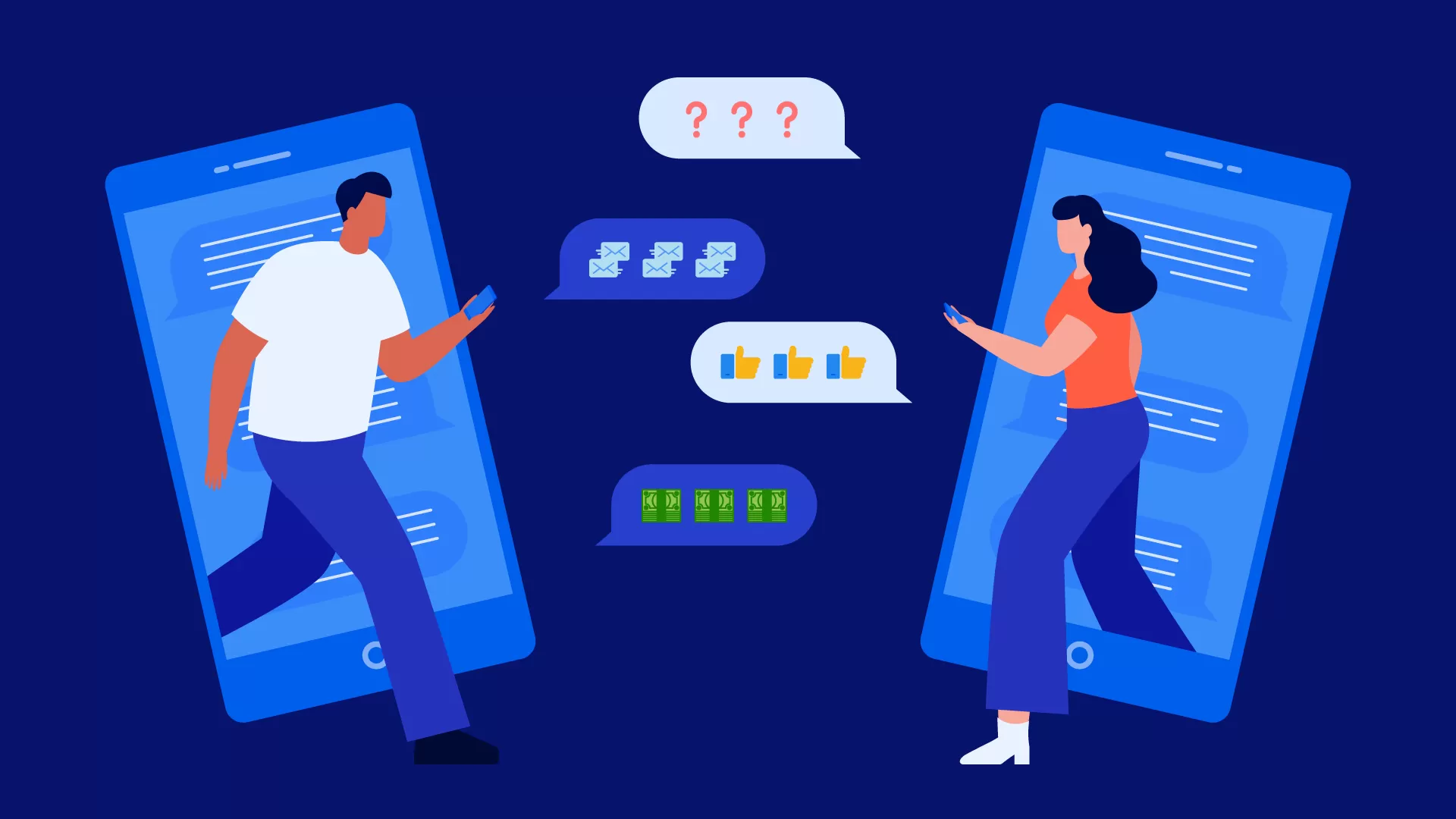1. Что такое драйвера?
Драйвера — это специальные программы, которые позволяют операционной системе распознавать и правильно использовать аппаратное обеспечение. Примеры таких устройств включают принтеры, видеокарты, звуковые карты, сетевые адаптеры и многие другие компоненты.
1.1. Принцип работы драйверов
Когда операционная система обращается к устройству, она должна знать, как с ним взаимодействовать. Драйвера содержат инструкции, которые объясняют ОС, как отправлять и получать данные от устройства, что позволяет ему выполнять необходимые задачи.
2. Зачем нужны драйвера?
2.1. Обеспечение совместимости
Без драйверов операционная система не сможет «поговорить» с многими аппаратными компонентами. Например, если у вас есть новая видеокарта, вам потребуется соответствующий драйвер, чтобы настроить и использовать ее с вашей ОС.
2.2. Оптимизация производительности
Драйвера также помогают оптимизировать производительность устройств. Например, обновление драйвера видеокарты может улучшить производительность в играх или в графических приложениях.
2.3. Устранение проблем
Правильные драйвера могут устранить множество проблем с оборудованием, таких как зависания, проблемы со звуком или отсутствием изображения. Если устройство работает неправильно, часто проблема заключается именно в устаревших или некорректных драйверах.
3. Как установить драйвера?
3.1. Автоматическая установка
Большинство современных операционных систем, таких как Windows или macOS, автоматически определяют и устанавливают драйвера для многих устройств. Они делают это с помощью встроенных средств, которые находят и загружают необходимые драйвера из интернет-баз.
3.2. Ручная установка
В некоторых случаях может понадобиться ручная установка драйвера:
1. Скачайте драйвер: Посетите сайт производителя устройства и найдите страницу поддержки. Скачайте актуальную версию драйвера для вашей операционной системы.
2. Запустите установочный файл: Обычно это файл с расширением .exe или .msi для Windows, либо .dmg для macOS.
3. Следуйте инструкциям: Установка обычно включает в себя несколько шагов, таких как согласие на лицензионное соглашение и выбор установки.
3.3. Установка через диспетчер устройств (Windows)
Если у вас возникли проблемы с устройством, вы можете попытаться перезагрузить или обновить драйвер через диспетчер устройств:
1. Щелкните правой кнопкой мыши по значку «Мой компьютер» и выберите «Управление».
2. Откройте «Диспетчер устройств».
3. Найдите устройство с проблемами и щелкните по нему правой кнопкой мыши.
4. Выберите «Обновить драйвер» и следуйте инструкциям.
4. Как обновить драйвера?
4.1. Использование встроенных средств ОС
Как уже упоминалось, современные операционные системы могут автоматически проверять обновления драйверов. В Windows это можно сделать через «Центр обновления Windows».
4.2. Программное обеспечение для обновления драйверов
Существует множество специализированных программ, которые могут помочь в обновлении драйверов. Они автоматизируют процесс сканирования вашего компьютера, находя устаревшие или отсутствующие драйверы и предлагая обновления.
4.3. Проверка на сайте производителя
Кроме автоматических средств, всегда полезно вручную проверять обновления на сайте производителя оборудования, особенно если вы замечаете проблемы с работой устройства.
5. Проблемы и их решение
5.1. Конфликты драйверов
Иногда может возникать конфликт между драйверами, что приводит к сбоям в работе устройств. В этом случае может помочь переустановка проблемного драйвера или использование более старой, но стабильной версии.
5.2. Устаревшие драйвера
Необновленные драйвера могут стать причиной проблем с производительностью и совместимостью. Регулярная проверка и обновление драйверов могут предотвратить такие проблемы.
6. Заключение
Драйвера — это важный элемент работы любого компьютера. Они обеспечивают взаимодействие между операционной системой и аппаратным обеспечением, оптимизируют производительность и позволяют избежать множества проблем. Умение устанавливать, обновлять и управлять драйверами — это важный навык для любого пользователя ПК, который стремится к стабильной и эффективной работе своей системы.